Что такое кодек HEVC и зачем он используется
Видеоданные обычно хранятся в сжатом виде. Для их сжатия применяются кодеки — наборы алгоритмов для преобразования данных. Результатом их работы является видеофайл, который может быть воспроизведен проигрывателем, поддерживающим его формат. С повышением требований к качеству видео стали появляться все более эффективные форматы, позволяющие обеспечить высокое качество видео при умеренных размерах файлов.
Что такое HEVC?
HEVC (High Efficiency Video Coding, «высокоэффективное кодирование видео») — это видеоформат, который все чаще используется современными устройствами. Также он известен под названием H.265. Поддерживается разрешение видео вплоть до 8K (7680×4320 пикселей).
HEVC был выпущен в 2012 году и является преемником формата H.264/MPEG-4 AVC. Довольно быстро он стал использовался в специализированных системах (IP-камеры, инфраструктура телевещания и т. д.), а вот массово применять HEVC первой начала компания Apple — в iOS 11 и macOS High Sierra, выпущенных в конце 2017 года.
Видео кодек HEVC для Windows 10 скачать бесплатно и установить
Принципы кодирования и сжатия
Видеопоток представляет собой сочетание массива изображений и звуковой дорожки к нему. Так как для обеспечения плавного видеопотока нужно большое количество изображений (24 кадра в секунду и более), для обеспечения приемлемого размера файла приходится применять сжатие. Если среднестатистическая песня или фотография в несжатом формате укладывается в несколько десятков или сотен мегабайт, то для несжатого фильма (например, в формате DCP, широко используемом в кинотеатрах) потребуется несколько сотен гигабайт, а в некоторых случаях — более терабайта.
При сжатии видеоданных кодек анализирует кадры и применяет разнообразные алгоритмы для того, чтобы выразить видео меньшим объемом данных. При этом сжимаются как сами кадры за счет их «монотонных» областей, так и последовательности кадров за счет исследования разницы между соседними кадрами. В большинстве случаев кодек при создании файла ориентируется на битрейт — объем, в котором выражается единица времени видеопотока. Чаще всего битрейт указывается в мегабитах в секунду.
Что такое ASUS Webstorage, для чего используется программа
Сжатие может проводиться:
- без потерь, то есть картинка остается неизменной. На практике применяется достаточно редко, так как файл оказывается слишком большим;
- с потерями, то есть в результате возникают артефакты. Использование современных форматов и достаточно высокого битрейта позволяет их минимизировать
В чем преимущество HEVC над другими форматами?
По сравнению со своими предшественниками, HEVC использует более совершенные алгоритмы, что позволяет либо уменьшить битрейт без потери качества, либо сохранить прежде используемый битрейт и достичь более «чистой» картинки. На деле, замене старых форматов на более эффективные (например, MP3 на Ogg Vorbis и AAC, JPEG на HEIF, MPEG-4 AVC на HEVC) довольно сильно мешают:
- дешевизна различных носителей;
- распространенность скоростного Интернета;
- использование старых устройств и программного обеспечения, не поддерживающих новые форматы;
- возможность достижения аналогичного результата путем использования старых форматов и более высокого битрейта.
В итоге как создатели контента, так и простые пользователи зачастую отдают предпочтение старым, проверенным и широко поддерживаемым форматам.
Отличие MPEG-4 AVC (H.264) от HEVC (H.265)
H.264, также известный под названиями MPEG-4 Part 10, AVC или MPEG-4 AVC – это предшественник HEVC. Новый формат примерно в два раза эффективнее старого — это во многом достигается за счет использования при сжатии блоков (отрезков кадра) большего размера и более совершенных алгоритмов.

Как правило, приложения для работы с видео предлагают пользователю выбор форматов. Например, в Handbrake, распространенном конвертере видео, это выглядит так:
Чем открыть формат HEVC?

На данный момент HEVC поддерживается практически всеми проигрывателями. Поддержка этого формата встроена начиная с iOS 11 и macOS High Sierra. При использовании других операционных систем воспроизвести файл HEVC проще всего с помощью одного из универсальных проигрывателей, например — включенного в пакет K-Lite Codec Pack Media Player Classic Home Cinema:
Источник: composs.ru
Расширение и формат кодека HEVC для ОС Windows 10, как установить и чем открыть
На персональных устройствах по умолчанию устанавливают программы для чтения и воспроизведения некоторых форматов аудио- и видеофайлов. Чтобы компьютер мог работать с любыми вариантами, необходимо скачивать и устанавливать дополнительные приложения, которые будут встроены в систему для эффективной работы. Для операционной системы Windows 10 наиболее подходящим считается кодек HEVC.
Описание и возможности HEVC H.265

Кодек – это дополнительное программное обеспечение, которое устанавливается для чтения, использования и воспроизведения файлов различных форматов. Слово «Codec» сформировано из первых слогов двух слов английского языка – «codec», «decoder». Hevc H.265 – это скомбинированный набор различных материалов для дешифровки. Основные элементы, которые пользователь получает после распаковки:
- инструменты для воспроизведения файлов большинства известных вариаций (MP4, AVI, MKV и иных);
- плагины, которые позволяют сжимать необходимые данные;
- элементы для управления видеороликами, расширение которых не превышает 8 К (около 8000 пикселей, если считать по горизонтали, присуще документам цифрового кинематографа).
Внимание! После скачивания, распаковки и активации компонентов откроется специальная консоль управления. На данной панели можно устанавливать различные параметры.

Системные требования
Системные требования – это перечень минимальных значений характеристик персонального компьютера. Использование ПК с требованиями, которые оказываются меньше, чем необходимые, приводят к сбоям работы устройства и устанавливаемого приложения. Иногда программа не запускается совсем. Поэтому для работы пакета Hevc H.265 необходимо учитывать следующие параметры:
- частота ЦП (центрального процессора устройства) – не ниже 1 ГигаГц;
- объем оперативки – не меньше 512 Мб;
- свободная память на жестком носителе ПК – не меньше 50 Мб;
- операционная система с платформой – 32-битная или 64-битная.
Если требования не соответствуют, некоторые проигрыватели не смогут воспроизводить видео или аудиофайлы определенных форматов.

Достоинства и недостатки
Любая дополнительная программа, которая встраивается в действующую операционную систему, имеет положительные и отрицательные стороны. Чтобы не лишиться каких-то возможностей при работе, необходимо учитывать особенности приложения. Преимущества:
- кодеки, работающие с любыми форматами файлов (аудио или видео);
- в состав пакета Hevc H.265 входит классический Media Player;
- допустимое разрешение файлов – от 480 до 8000;
- приложение самостоятельно отслеживает вносимые разработчиком дополнения и обновления;
- улучшенное качество картинки.

Основной недостаток – работа на английском языке.
Внимание! Для опытных пользователей и программистов есть блок с дополнительными настройками. Если нет уверенности в навыках использования специализированных задач кодека, лучше не распаковывать данный раздел.

Как установить требуемые кодеки HEVC бесплатно?
Пакет Hevc H.265 скачивается и устанавливается бесплатно в Windows Store. Главное – открывать установочные файлы с проверенных сайтов, чтобы минимизировать возможность заражения персонального компьютера вирусом. Инструкция по загрузке и установке:
- скачать архив на жесткий диск ПК, распаковать;
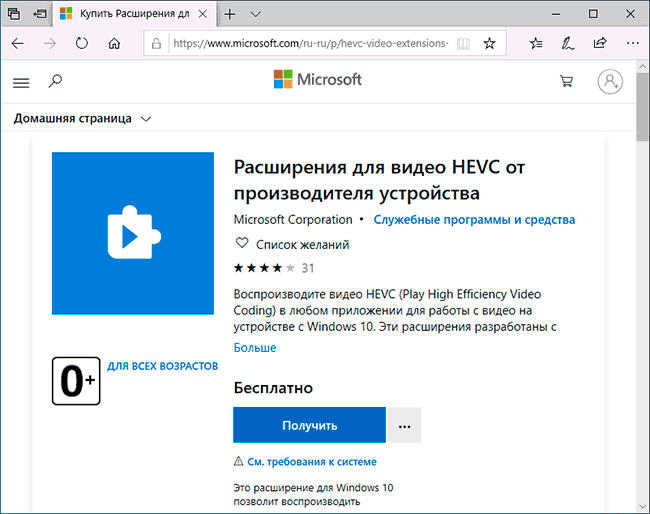
- запустить документ для активации приложения (потребуется подтверждение от профиля с правами администратора);
- для стандартного пакета кодеков выбирают вариант «Easy Installation», если позволяют навыки – пункт «Detailed Installation»;
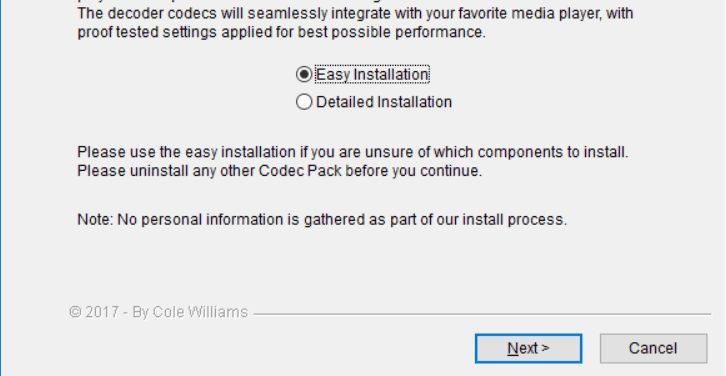
- согласиться с условиями лицензионного соглашения продукта;
- в выпавшем списке поставить галочки рядом с необходимыми плеерами, утилитами и другими компонентами.

После этого достаточно дождаться окончания процесса распаковки файлов программы. Затем переходят к настройке системы:
- выбирают способ обработки видеофайлов (ЦП, видеокарта или совмещенное использование);
- пакет кодеков – Hevc H.265;
- отобрать необходимые характеристики фильтров.
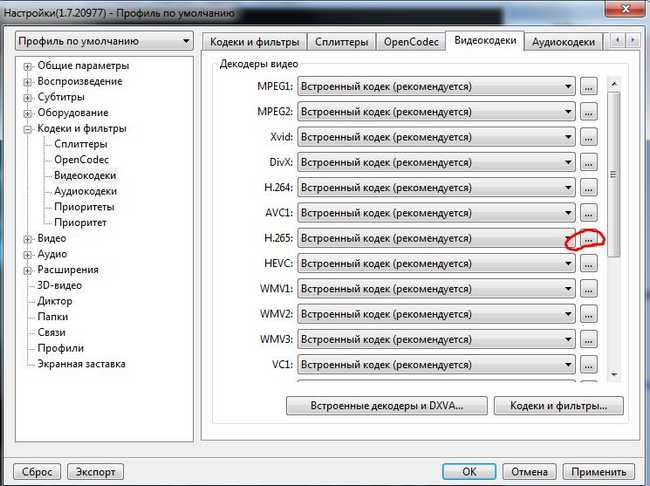
Чтобы настройки активировались, компьютер требуется перезагрузить. В меню панели Пуск начнет изображаться раздел – Codec Settings (открывают, если требуется изменить некоторые значения).
Похожие приложения
Кроме пакета компонентов Hevc H.265, используются и другие похожие приложения. Например – StarCodec, K-Lite Codec Pack, Advanced Codecs и иные. Формат работы с программами практически не отличается. Могут менять требования к системным параметрам, количеству читаемых форматов.
Пакет кодеков Hevc H.265 используется для чтения и воспроизведения аудио или видео документов. Удобно в использовании, не занимает много места на жестком диске персонального компьютера пользователя. Можно установить самостоятельно либо обратиться к мастеру.
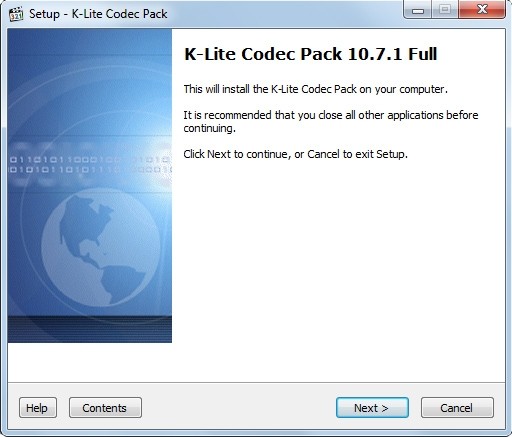
Источник: it-tehnik.ru
Расширение для видео hevc что это за программа
Будь в курсе последних новостей из мира гаджетов и технологий
iGuides для смартфонов Apple

Как воспроизвести видео формата HEVC стандартными средствами Windows 10

Егор Морозов — 3 декабря 2017, 12:04
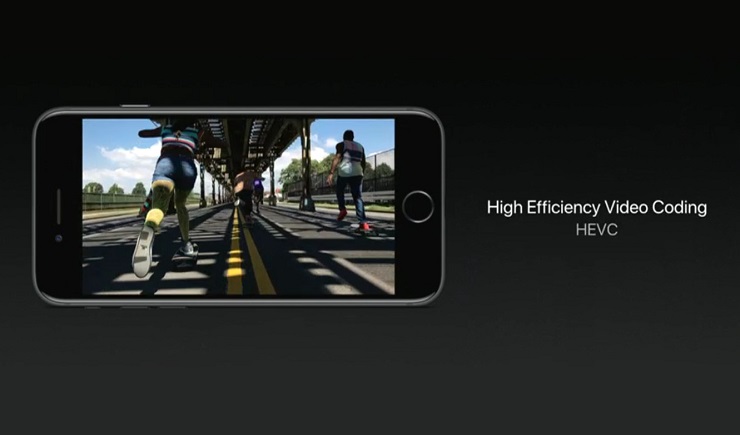
С выходом iOS 11 Apple анонсировала поддержку сьемки и воспроизведения фото и видео в форматах HEIF и HEVC: они дают сравнимое со старыми форматами качество, но имеют меньший вес. С учетом того, что новые iPhone научились снимать в 4К с 60 кадрами в секунду — каждая минута в таком качестве весит почти пол гигабайта, так что снижение веса на 20-30% становится уже крайне ощутимым. Однако тут же появилась проблема: разумеется, «родные» ОС от Apple эти форматы открывать умеют, а вот ПК на Windows — нет. Поддержка HEVC была реализована в сторонних плеерах типа VLC, но это устраивало не всех.
И только недавно Microsoft выпустила рабочее расширение для встроенного плеера Кино и ТВ, которое наделяет его возможностью воспроизводить HEVC-видео. Однако следует понимать, что для аппаратного декодирования видео такого формата требуются относительно новые GPU: к примеру, у Intel это встроенная графика в процессоры 7-ого поколения или новее (у Nvidia это 900-ая линейка видеокарт и новее, у AMD — видеокарты R9 и RX). Если у вас стоит видеокарта, которая не поддерживает аппаратное декодирование HEVC, то данное расширение вам не поможет — используйте сторонние плееры с программным декодированием (типа VLC).
Скачать и установить это расширение можно в Магазине Windows:
После установки HEVC-видео станет проигрываться во встроенном плеере Windows 10.
Источник: www.iguides.ru
Расширение файла HEVC

HEVC — это расширение файла, обычно связанное с файлами HEVC Video Data Format. Файлы с расширением HEVC могут использоваться программами, распространяемыми для платформы Linux, Mac OS, Windows. HEVC файл относится к категории Видеофайлы так же, как #NUMEXTENSIONS # других расширений файлов, перечисленных в нашей базе данных.
VLC media player поддерживает HEVC файлы и является наиболее часто используемой программой для обработки таких файлов, но 3 могут также использоваться другие инструменты. Программное обеспечение с именем VLC media player было создано VideoLAN Project Team. Чтобы найти более подробную информацию о программном обеспечении и HEVC файлах, посетите официальный сайт разработчика.
Программы, которые поддерживают HEVC расширение файла
Следующий список содержит программы, сгруппированные по 3 операционным системам, которые поддерживают HEVC файлы. HEVC файлы можно встретить на всех системных платформах, включая мобильные, но нет гарантии, что каждый из них будет должным образом поддерживать такие файлы.
Программы, обслуживающие файл HEVC

Windows

MAC OS

Linux
Updated: 11/24/2021
Как открыть файл HEVC?
Проблемы с доступом к HEVC могут быть вызваны разными причинами. К счастью, наиболее распространенные проблемы с файлами HEVC могут быть решены без глубоких знаний в области ИТ, а главное, за считанные минуты. Мы подготовили список, который поможет вам решить ваши проблемы с файлами HEVC.
Шаг 1. Получить VLC media player

Наиболее распространенной причиной таких проблем является отсутствие соответствующих приложений, поддерживающих файлы HEVC, установленные в системе. Наиболее очевидным решением является загрузка и установка VLC media player или одной из перечисленных программ: DivX HEVC. Полный список программ, сгруппированных по операционным системам, можно найти выше. Если вы хотите загрузить установщик VLC media player наиболее безопасным способом, мы рекомендуем вам посетить сайт VideoLAN Project Team и загрузить его из официальных репозиториев.
Шаг 2. Убедитесь, что у вас установлена последняя версия VLC media player

Вы по-прежнему не можете получить доступ к файлам HEVC, хотя VLC media player установлен в вашей системе? Убедитесь, что программное обеспечение обновлено. Иногда разработчики программного обеспечения вводят новые форматы вместо уже поддерживаемых вместе с новыми версиями своих приложений. Если у вас установлена более старая версия VLC media player, она может не поддерживать формат HEVC. Последняя версия VLC media player должна поддерживать все форматы файлов, которые совместимы со старыми версиями программного обеспечения.
Шаг 3. Свяжите файлы HEVC Video Data Format с VLC media player
Если проблема не была решена на предыдущем шаге, вам следует связать HEVC файлы с последней версией VLC media player, установленной на вашем устройстве. Метод довольно прост и мало меняется в разных операционных системах.

Выбор приложения первого выбора в Windows

- Выберите пункт Открыть с помощью в меню «Файл», к которому можно щелкнуть правой кнопкой мыши файл HEVC.
- Нажмите Выбрать другое приложение и затем выберите опцию Еще приложения
- Чтобы завершить процесс, выберите Найти другое приложение на этом. и с помощью проводника выберите папку VLC media player. Подтвердите, Всегда использовать это приложение для открытия HEVC файлы и нажав кнопку OK .
Выбор приложения первого выбора в Mac OS
- Нажав правую кнопку мыши на выбранном файле HEVC, откройте меню файла и выберите Информация.
- Откройте раздел Открыть с помощью, щелкнув его название
- Выберите из списка соответствующую программу и подтвердите, нажав « Изменить для всех» .
- Должно появиться окно с сообщением, что это изменение будет применено ко всем файлам с расширением HEVC. Нажимая Вперед , вы подтверждаете свой выбор.
Шаг 4. Убедитесь, что файл HEVC заполнен и не содержит ошибок
Вы внимательно следили за шагами, перечисленными в пунктах 1-3, но проблема все еще присутствует? Вы должны проверить, является ли файл правильным HEVC файлом. Отсутствие доступа к файлу может быть связано с различными проблемами.

1. Убедитесь, что HEVC не заражен компьютерным вирусом
Если случится так, что HEVC инфицирован вирусом, это может быть причиной, которая мешает вам получить к нему доступ. Немедленно просканируйте файл с помощью антивирусного инструмента или просмотрите всю систему, чтобы убедиться, что вся система безопасна. HEVC файл инфицирован вредоносным ПО? Следуйте инструкциям антивирусного программного обеспечения.
2. Убедитесь, что структура файла HEVC не повреждена
Если вы получили проблемный файл HEVC от третьего лица, попросите его предоставить вам еще одну копию. В процессе копирования файла могут возникнуть ошибки, делающие файл неполным или поврежденным. Это может быть источником проблем с файлом. При загрузке файла с расширением HEVC из Интернета может произойти ошибка, приводящая к неполному файлу. Попробуйте загрузить файл еще раз.
3. Проверьте, есть ли у пользователя, вошедшего в систему, права администратора.
Некоторые файлы требуют повышенных прав доступа для их открытия. Войдите в систему, используя учетную запись администратора, и посмотрите, решит ли это проблему.
4. Проверьте, может ли ваша система обрабатывать VLC media player
Если система перегружена, она может не справиться с программой, которую вы используете для открытия файлов с расширением HEVC. В этом случае закройте другие приложения.
5. Убедитесь, что ваша операционная система и драйверы обновлены
Регулярно обновляемая система, драйверы и программы обеспечивают безопасность вашего компьютера. Это также может предотвратить проблемы с файлами HEVC Video Data Format. Устаревшие драйверы или программное обеспечение могли привести к невозможности использования периферийного устройства, необходимого для обработки файлов HEVC.
Вы хотите помочь?
Если у Вас есть дополнительная информация о расширение файла HEVC мы будем признательны, если Вы поделитесь ею с пользователями нашего сайта. Воспользуйтесь формуляром, находящимся здесь и отправьте нам свою информацию о файле HEVC.
Источник: www.file-extension.info